7zip:Ubuntuのインストール[ガイド]
![7zip:Ubuntuのインストール[ガイド] 7zip:Ubuntuのインストール[ガイド]](https://tips.webtech360.com/resources8/images2m/image-3090-1221165050082.png)
7Zipは、Windows用の最も人気のある無料のオープンソースアーカイブツールです。Ubuntuに7Zipをインストールして、様々な圧縮ファイルを扱えるようにしましょう。
exFatファイルシステムはSDカードでの使用に適した形式のうちの1つです。特にAndroidデバイスでSDカードを使用する際には、数々の便利な機能が備わっています。このガイドでは、Ubuntu環境でSDカードをExFat形式にフォーマットする方法を詳しく解説します。
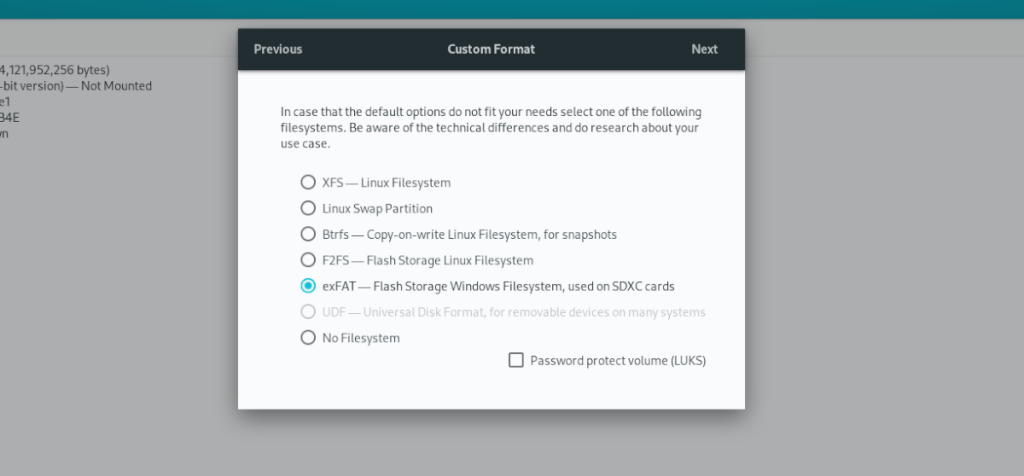
以下の方法で、UbuntuでSDカードを人気のあるExFatファイルシステムにフォーマットすることができます。これらの手順は、基本的にはすべてのLinuxベースのオペレーティングシステムで機能します。
UbuntuでSDカードをExFat形式にフォーマットする際の最も簡単な方法は、GnomeDisksアプリケーションを利用することです。このアプリにはExFatサポートが組み込まれており、初心者でも簡単に操作できます。
まず、GnomeDisksアプリがかかわっていない場合は次の手順でインストールしてください。Ctrl + Alt + Tを押すか、アプリメニューで「ターミナル」を検索し、ターミナルを開きます。以下のコマンドを入力します:
| コマンド | 説明 |
| sudo apt install gnome-disk-utility | GnomeDisksアプリをインストールします。 |
インストール後、「ディスク」を検索してアプリを起動します。
USBカードリーダーまたはPC内蔵のSDカードリーダーを使ってSDカードを接続します。接続後、GnomeDisksの左側のサイドバーにSDカードが表示されます。表示されない場合は、アプリを再起動してください。
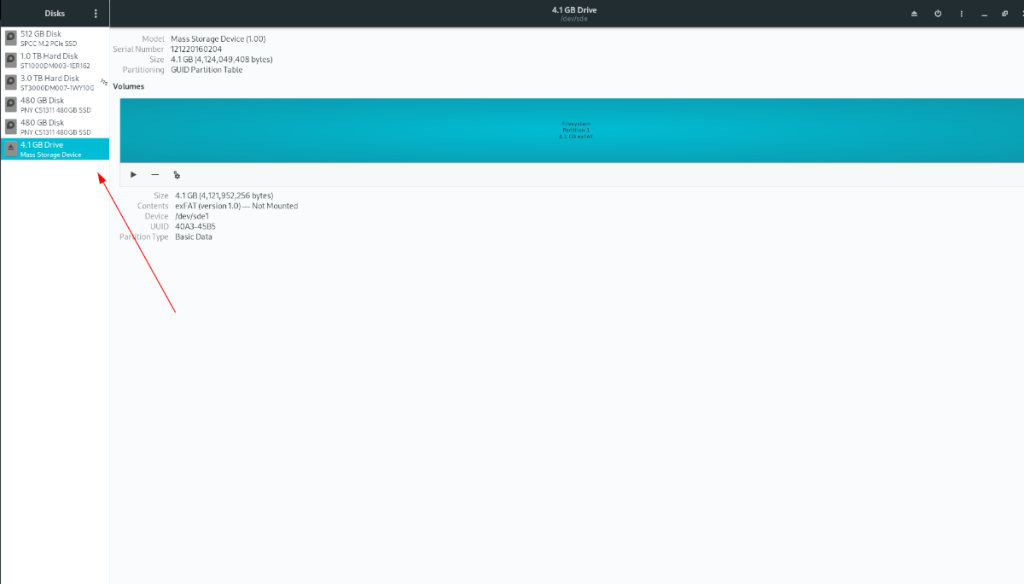
サイドバーでSDカードデバイスを選択し、右上のメニューから「ディスクのフォーマット」を選びます。その後、以下のオプションを選択します:
設定が完了したら、「フォーマット」をクリックします。
デバイスがフォーマットされたら、全てのパーティションが消去されます。「+」アイコンをクリックして新しいパーティションを作成します。パーティションのサイズを選択し、「次へ」をクリックします。
「その他」チェックボックスをクリックし、「exFAT」のオプションを選択して「作成」をクリックします。
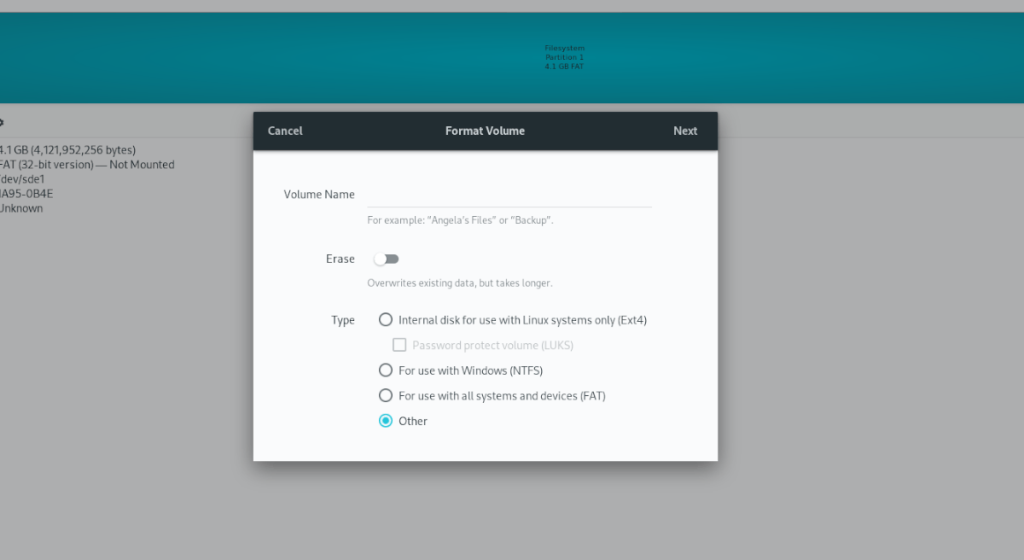
Gnome Disksを使用する方法が最も簡単ですが、ターミナルからフォーマットすることも可能です。以下の手順で進めましょう。
再度、Ctrl + Alt + Tを押してターミナルを開きます。
次に、次のコマンドを実行して接続されているデバイスのリストを表示します:
lsblk
SDカードのデバイス名を確認したら、以下のコマンドを使用してフォーマットします:
sudo mkfs.exfat /dev/sde1
フォーマットが完了したら、以下のコマンドでExFatが適用されたか確認できます:
lsblk -f
これにより、SDカードのFSTYPEが確認でき、フォーマットが成功したことを確かめることができます。
以上の手順で、Ubuntuを使用してSDカードを ExFatにフォーマットする方法をご紹介しました。Gnome Disksを使う方法が簡単ですが、ターミナルからの操作も可能です。これらの手順に従って、必要に応じて環境に合った方法を選択してください。
7Zipは、Windows用の最も人気のある無料のオープンソースアーカイブツールです。Ubuntuに7Zipをインストールして、様々な圧縮ファイルを扱えるようにしましょう。
UbuntuでSDカードをフォーマットする方法がわからないですか?このガイドを参考に、GpartedやGnome Disk Utilityを使って簡単にフォーマットする方法を学びましょう。
UbuntuユーザーでTwitchまたはYouTubeにストリーミングしたい場合は、最初にOpenBroadcasterアプリケーションをインストールする必要があります。このガイドでは、インストール手順を詳しく説明します。
Grubブートローダーの問題のために起動できないUbuntu Linux PCがありますか?このガイドを使って、Grubを修復する方法を学びましょう。
LinuxにUKUIデスクトップ環境をインストールする方法
Ubuntu LTSユーザーがシステムを新しいリリースにアップグレードする方法を詳しく解説。
Ubuntuを使用している場合は、ネットワークインターフェイスを再起動する方法を知っておく必要があります。ありがたいことに、Ubuntuはネットワークの再起動を非常に簡単にします
Linuxラップトップのカスタムバッテリーアラートを作成するための手順とヒントを紹介します。
LinuxLiteはUbuntuのユニークなテイクです。それはUbuntuの優れた点を取り入れ、それをliteパッケージに収めています。LinuxLiteが提供するデスクトップ
LinuxにOpenOfficeをインストールする方法
UbuntuサーバーでSamba共有を簡単に設定する方法を解説します。Webminを使用して、効果的かつ簡単に共有を管理しましょう。
UbuntuでVNCサーバーを設定する方法を詳しく解説します。簡単なステップで画面共有機能を有効にし、リモートアクセスを行うことができます。
NFS(ネットワークファイルシステム)は、Linuxでのファイル転送を超高速にする便利なネットワークツールです。このガイドでは、Webminを使用してNFS共有を設定する方法を詳しく説明します。
SELinux をインストールしてアクティブ化することで、Ubuntu Linux サーバーにセキュリティを追加する方法を学びます。
DEB ファイルの基本を学び、Linux PC に DEB ファイルを簡単にインストールする様々な方法を解説します。
Ubuntu のスクリーンショット ツールは強力で、エキサイティングな機能が満載です。Ubuntu でより良いスクリーンショットを撮る方法を学びましょう。
UbuntuユーザーがNvidiaドライバーを無効にして削除する方法を詳しく解説します。ゲーマーに最適なオープンソースドライバーへの切り替えが可能です。
Ubuntuでアプリのショートカットを編集したいと思ったことはありませんか?それを行う方法がわからないあなたのために、詳細なガイドを準備しました。
Ubuntuを使用してコンピューターのパーティションのサイズを変更する方法を完全に理解するためのガイドです。
KontrolPackを使えば、ネットワーク内のコンピューターを簡単に制御できます。異なるオペレーティングシステムで稼働しているコンピューターを簡単に接続・管理できます。
繰り返しのタスクを自動で実行したいですか?手動でボタンを何度もクリックする代わりに、アプリケーションが
iDownloadeは、BBCのiPlayerサービスからDRMフリーのコンテンツをダウンロードできるクロスプラットフォームツールです。.mov形式の動画もダウンロードできます。
Outlook 2010の機能についてはこれまで詳細に取り上げてきましたが、2010年6月までにリリースされないため、Thunderbird 3について見ていきましょう。
たまには休憩も必要です。面白いゲームを探しているなら、Flight Gearを試してみてください。無料のマルチプラットフォームオープンソースゲームです。
MP3 Diagsは、音楽オーディオコレクションの問題を解決するための究極のツールです。mp3ファイルに適切なタグを付けたり、アルバムカバーアートを追加したり、VBRを修正したりできます。
Google Waveと同様に、Google Voiceも世界中で大きな話題を呼んでいます。Googleはコミュニケーション方法を変えることを目指しており、
Flickrユーザーが高画質で写真をダウンロードできるツールはたくさんありますが、Flickrのお気に入りをダウンロードする方法はありますか?最近、
サンプリングとは何でしょうか?Wikipediaによると、「サンプリングとは、一つの録音から一部、つまりサンプルを取り出し、それを楽器や音楽として再利用する行為です。
Googleサイトは、Googleのサーバー上でウェブサイトをホストできるGoogleのサービスです。しかし、一つ問題があります。それは、バックアップのための組み込みオプションがないことです。
![Ubuntu:フォーマットSDカード[ガイド] Ubuntu:フォーマットSDカード[ガイド]](https://tips.webtech360.com/resources8/images2m/image-7721-1221163806621.png)
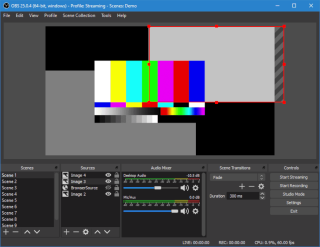
![Ubuntu:Grubの修復[ガイド] Ubuntu:Grubの修復[ガイド]](https://tips.webtech360.com/resources8/images2m/image-7671-1221164727377.png)

![Ubuntu:18.04を20.04にアップグレード[ガイド] Ubuntu:18.04を20.04にアップグレード[ガイド]](https://tips.webtech360.com/resources8/images2m/image-2522-1221165230301.png)
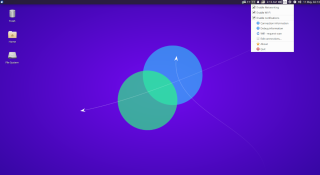
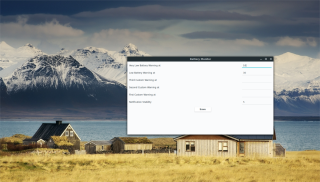

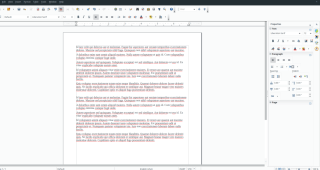
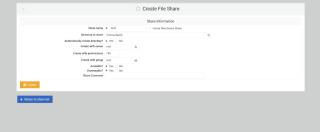
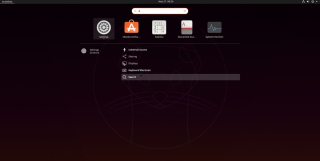
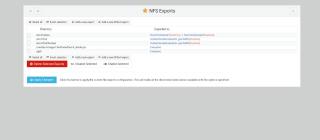

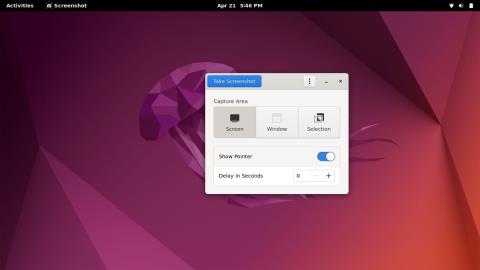
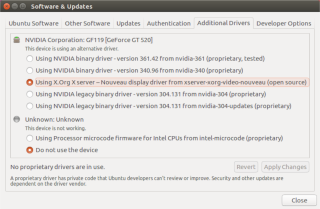
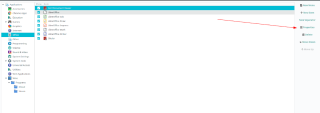
![Ubuntu:パーティションのサイズ変更[ガイド] Ubuntu:パーティションのサイズ変更[ガイド]](https://tips.webtech360.com/resources8/images2m/image-3304-1221164803608.png)




![FlightGear Flight Simulatorを無料でダウンロード[楽しもう] FlightGear Flight Simulatorを無料でダウンロード[楽しもう]](https://tips.webtech360.com/resources8/r252/image-7634-0829093738400.jpg)





ふみや -
このやり方で問題なくできました!特にLinux初心者には本当に助かります。
さやか -
exFAT形式の利点についてもっと知りたいな。情報提供してくれる
たけし -
SDカードのフォーマットは大事ですね。感謝してます!
タカシ -
exFATフォーマットはビデオや音楽のファイルに向いてるって聞いた。実際どうなの
たかし -
この方法は本当に役に立ちました!exFATでSDカードをフォーマットするのは簡単で、データの互換性も完璧です。
ゆうこ -
私も最近この手順を試しました。Ubuntuは最高ですね。これからも利用していきます!
Miku IT -
私もエラーメッセージが出てしまって焦ったけど、この記事のおかげで解決できた!感謝!
Yuuki T. -
サポートありがとう!UbuntuのSDカードフォーマットがこんなに簡単だとは思わなかった
あきこ -
エラーが出てしまったけど、再度試したら成功した!アドバイスありがとう
タクヤ -
すごく便利な情報だね!これを利用してSDカードを使ってみるよ
けんた -
exFATにフォーマットするのは初めて。とてもわかりやすかったです!ありがとう!
ダイスケ -
これでSDカードを使えるようになった!嬉しいです
さくら -
あぁ、こんなに簡単だったのか!これからは悩まずにフォーマットできる
リョウタ -
最近SDカードを交換したけど、これで安心してフォーマットできる。ありがとう
花子 -
こうやってフォーマットするのは知らなかった!すごく便利な情報をありがとう
Sora V. -
すごい!これを試して全然問題なし!良い情報をありがとう!
ゆうり -
helpersさん、ありがとうございます!この記事のおかげでSDカードを無事に使えるようになりました
としや -
おお、これ本当に役に立つね!Ubuntuプラットフォームの素晴らしさを再確認しました!
Kenta Tanaka -
こんなに簡単にフォーマットできるなんて素晴らしい!皆に教えたい
みやび -
すごい、これでデータをすぐに共有できる。感謝です
ねこちゃん -
出た!これを探してたの!UbuntuのSDカードフォーマット、やっとできる
ちえみ -
これでSDカードのデータがすっきりした!また何かあったら参考にします
しおり -
誰か、exFATに関するトラブルシューティングがあれば教えてください!
ねね -
あの、exFATとFAT32の違いについても教えてもらえますか?
きょうへい -
なるほど、exFATは互換性があっていいね。でも、データが消えないか不安
みなみ -
これを見つけるまでかなりじたばたしてました!本当に助かりました!
アヤカ -
SDカードのフォーマット、これからもこの方法を使おうかな。便利です
あすか -
とても詳細な説明、助かりました!自分のパソコン環境でも試してみます
かずま -
SDカードをUbuntuでフォーマットする方法、思ったより簡単でした!皆さんもぜひ試してみて
しんいち -
本当にありがとう!SDカードが快適に使えるようになりました
あさひ -
やってみたらあっさり成功!簡単で助かりました。作者に感謝します
Hikari K. -
Ubuntuでのフォーマットって簡単だね。この記事をシェアしてもっとの人に知ってもらいたい!
つばさ -
すごい発見をした!次はUSBポートも試してみるつもり
はるか -
全然わからなかったけど、この方法でできた!試行錯誤しても無事成功!
さとう -
exFAT形式にするとどうして速くなるのかな?誰か教えてくれる
もも -
私も途中でつまずいたけど、この記事を手順通りに試したら、無事フォーマットできた!
サクヤ -
試してみたけど、フォーマット後のSDカードが認識されなかった。何が悪かったんだろう?
Riku Y. -
これがあれば、SDカードのフォーマットがめっちゃ早くなる。助かる情報ありがとう